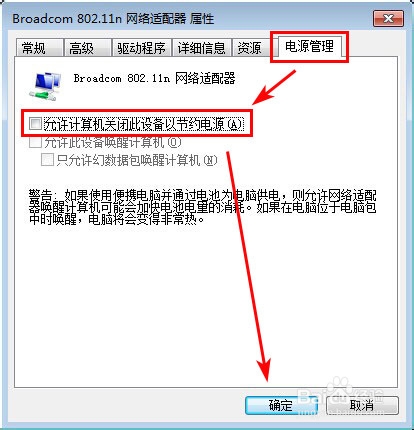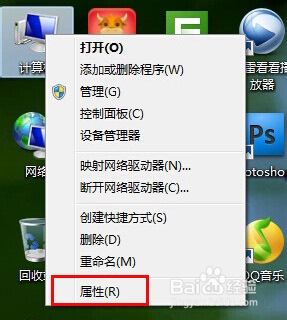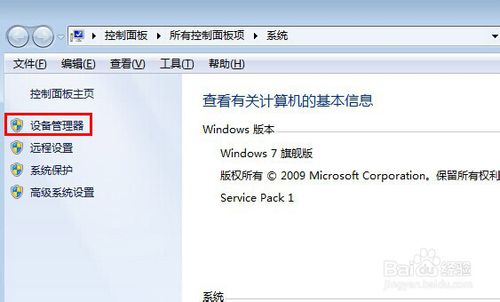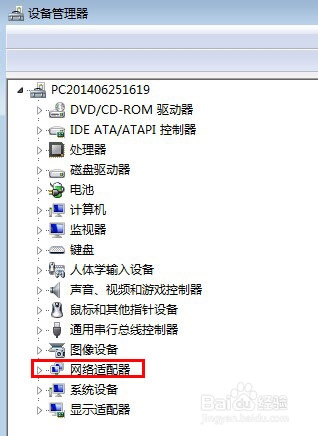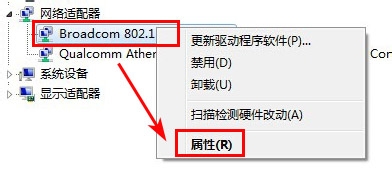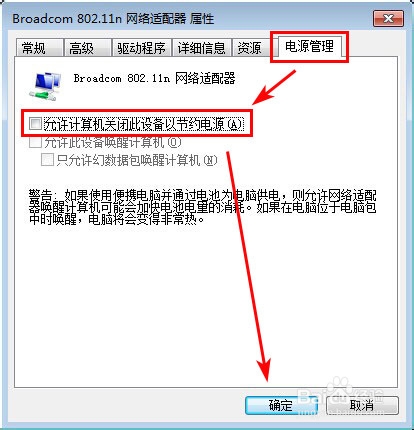极速w7家庭版开机速度快,是入门级极速w7系统。据调查不少用户在使用中都碰到了极速w7系统待机断网的问题。面对极速w7系统待机断网这样的小问题,我们该如何解决呢?不经常使用电脑的朋友对于极速w7系统待机断网的问题可能会无从下手。但对于电脑专业人员来说解决办法就很简单了:右键点击桌面图标“计算机”,选择“属性”。进入“属性”界面后,选择“设备管理器”。看了这些简单操作,你是不是已经掌握了极速w7系统的一些使用技巧了呢?如果还有什么不明白的地方,那就请继续学习下面分享给大家的关于极速w7系统待机断网的问题的具体步骤方法吧。
方法/步骤
1:右键点击桌面图标“计算机”,选择“属性”。
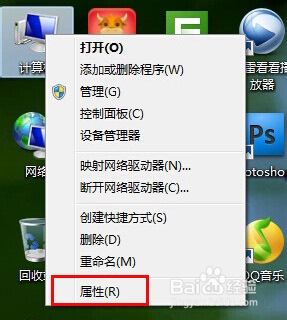
2:进入“属性”界面后,选择“设备管理器”。
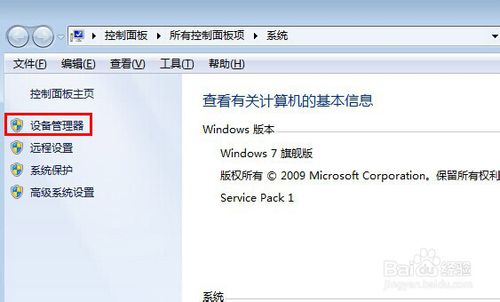
3:在“设备管理器”上找到“网络适配器”。
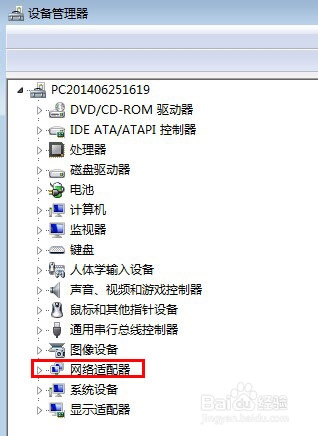
4:右键点击“网络适配器”下面的网卡,选择属性。
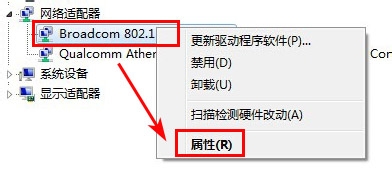
5:在标签卡上选择“电源管理”,把“允许计算机关闭此设备以节约电源”勾选去掉,最后确定即可。